如何制作微课片头片尾?微课中的片头片尾与电影、短视频中的有所不同,前者注重强调内容,表明一节知识点的开始,后者则可用于制造悬念、带节奏或概括正片。为使一节微课内容完整,过渡到知识点讲解自然,如今很多老师在微课中都会设计加上片头片尾,还能标明个人IP。
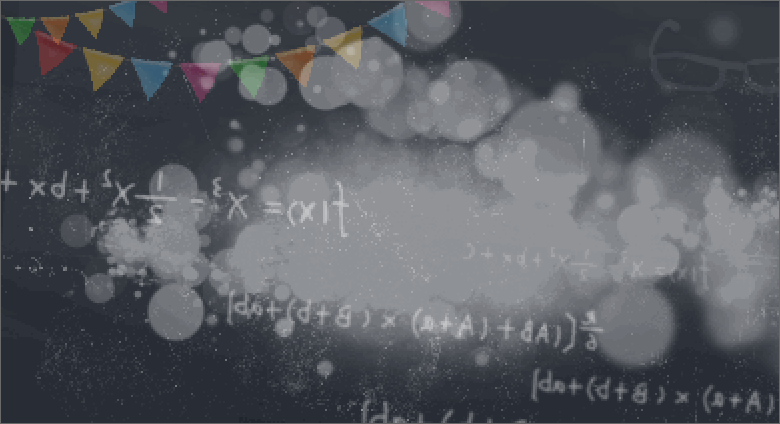
片头片尾制作一般都要用到视频软件来剪辑加工,许多老师在软件使用上都不大熟悉,不知道从何入门,那么该如何制作微课片头片尾呢?今天就来为大家介绍不用专业视频制作软件也能轻松搞定片头片尾的方法。
万彩特效大师制作微课片头片尾
软件操作简易,自带很多免费的片头片尾资源模板,包括不同的学科课程,老师们只需要找到合适的模板,修改替换原模板文字图片便能快速生成微课的片头片尾视频,非常方便。
制作难度:★☆☆☆☆
资源数量:★★★★★
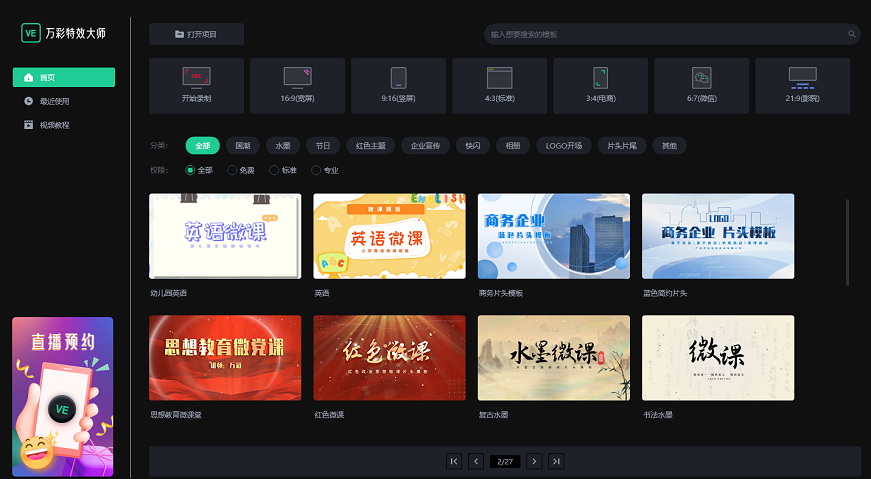
下面一起看看使用万彩特效大师如何制作微课片头片尾,方法超简单。
步骤一:选择模板
首先,在打开万彩特效大师后,在分类或搜索栏下查找有关模板进行选择,内置了大量学科模板,老师们可以根据自己的需求,选用前预览看一下是什么效果。再打开去编辑,比如教育类的就有语数英、生化物、美术、计算机等相关模板,还设计有不同的风格。
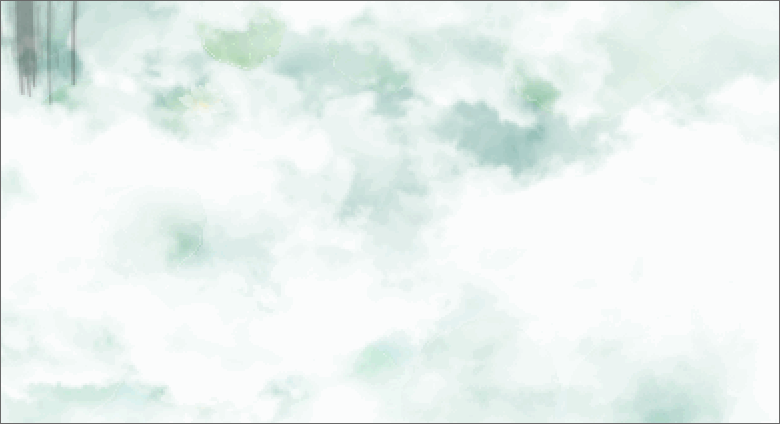
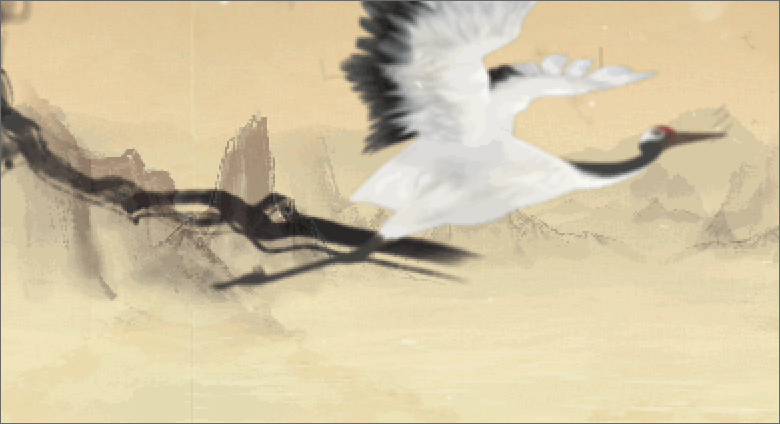
步骤二:编辑模板,导入添加设计元素
制作微课的片头片尾,基础的文本展示是非常必要的,我们需要编辑文本框,替换添加成微课知识内容标题。在万彩特效大师中,编辑操作非常便捷。用户只需要在软件中选中相应的设计元素即可进行设置,自由地调整字体样式、大小、颜色、样式等参数,设置动画效果,还可以导入本地素材去设计。

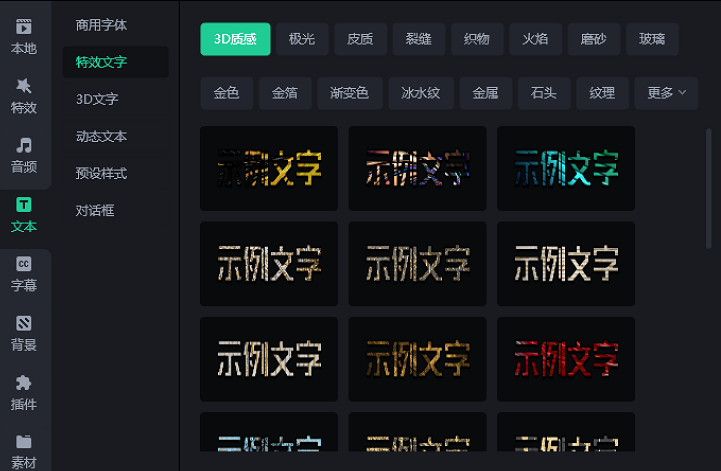
为使片头片尾效果更吸引学生,还能自定义添加特效效果,这也是万彩特效大师的特色功能之一,用户可以在软件内添加各种动态和静态的特效,如转场、动画、特效贴纸等元素,以此增加视频的设计感和专业度。
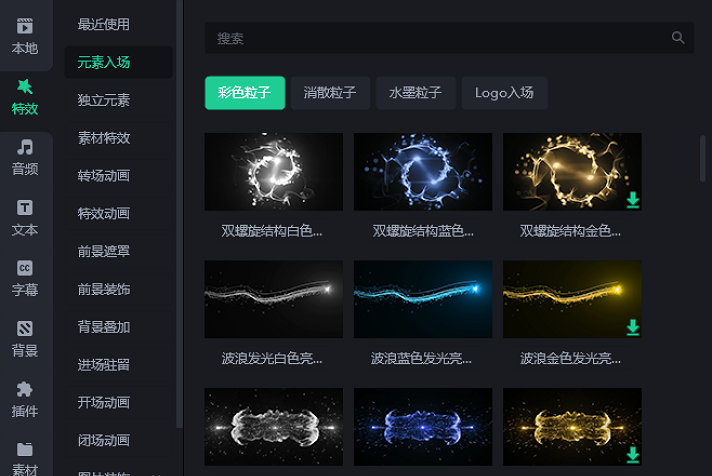
老师们可以选择不同的特效去尝试添加,预览效果满意后再添加至视频中,制作出精美的片头片尾。
在视觉画面设计好后,如何制作微课片头片尾中添加声音部分?小编建议可以利用内置的音效素材来点缀画面元素做展示,或者导入音乐素材。万彩特效大师自带不同场景可应用的音频素材,强调音效、特效音乐、氛围音效、人声、动物等等来补充画面信息。
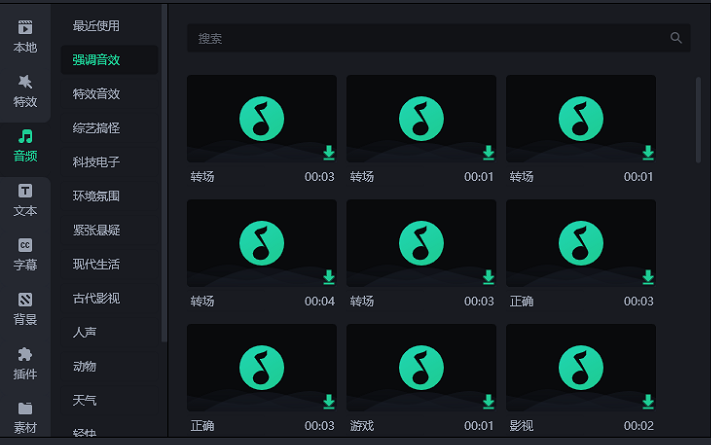
步骤三:输出片头片尾视频
完成片头片尾的制作后,我们需要将其导出。万彩特效大师支持多种输出格式,如.mp4、.avi、.wmv、.flv等,甚至还支持导出为GIF格式。老师们可选择合适的输出格式和分辨率等参数,点击导出按钮即可完成。
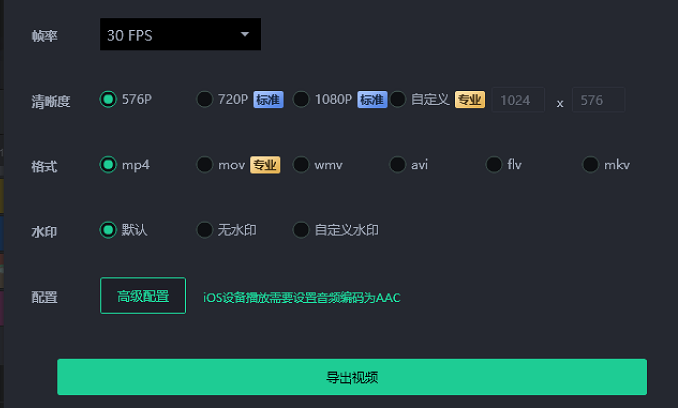
以上就是使用万彩特效大师制作微课的片头片尾的几步流程。无论您是刚刚开始学习视频制作,还是有一定经验的视频制作者,万彩特效大师都是一个非常不错的选择工具。它简单易用,功能强大,能够满足用户各种需求。还不知道如何制作微课片头片尾的老师,强烈推荐尝试体验~
万彩特效大师官方下载地址:https://www.animiz.cn/videoclipmaster/download/

